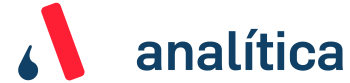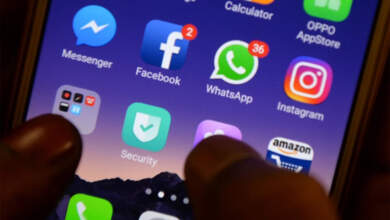Samsung Galaxy S7: Así es el modo de vista emergente con Android Nougat de 7.0
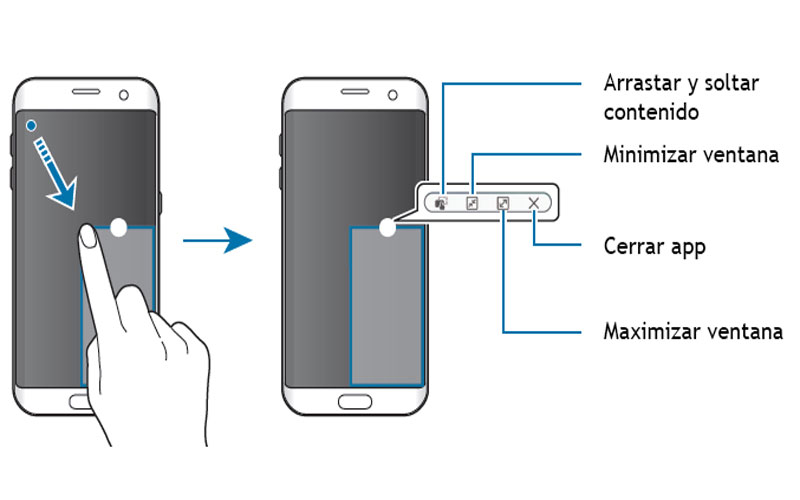
El modo de visualización en pantalla dividida ha sido una peculiaridad de los móviles Samsung. Algo ya corriente en sus últimos modelos. Bien incorporado con las funcionalidades de ventanas superpuestas de Android. Con las dos opciones podíamos minimizar cualquier aplicación sin cerrarla, mientras seguimos funcionando con nuestro móvil.
Más delante otros fabricantes comenzaron a incorporar las ventanas emergentes. Y Google finalmente también lo incorporó como básico en el Nougat de 7.0 de Android. Esto ha provocado un cambio en las ventanas emergentes del Galaxy S7 y S7 Edge para integrar ambas funcionalidades. El método sigue siendo el mismo, pero ahora el manejo de diferentes pantallas tiene detalles diferentes.
Modo de vista emergente del Galaxy S7 con Nougat
El cambio se nota en cómo se combina la ventana emergente con el borde del Galaxy S7 y S7 Edge. Ahora la forma de iniciarlos es diferente.
Con el anterior el sistema operativo Marshmallow, tenías que arrastrar hacia abajo diagonalmente desde cualquier extremo del borde superior. Con esto colocabas la ventana de la aplicación en el modo de vista emergente:
Ahora con la nueva actualización de Nougat la clave está en el botón “Reciente” en la base de la pantalla. Para iniciar el modo de vista emergente primero debes tocar ese botón. Después seleccionar una ventana y arrastrarla a la pantalla “Abrir en vista emergente”.
Puedes ver como la aplicación se encoge en una ventana emergente, que luego se puede mover libremente. Solo tienes que mantener pulsada la barra superior de la ventana para arrastrarla a donde quieras:
Es una función muy útil cuando vamos navegando entre pantallas, hacer consultas en varios sitios o si utilizamos mucho el “copiar y pegar” elementos entre ventanas. Ten en cuenta que tienes que tener activado la opción de “Gesto de ventana emergente” en tu Samsung Galaxy S7 y S7 Edge.
Para activar el modo ventana emergente solo tienes que ir a “Ajustes” y buscar “Funciones avanzadas”. Aquí tienes que bajar hasta la opción “Gesto de ventana emergente”, pulsar, y activar el interruptor. Con esta opción activada ya puedes minimizar cualquier aplicación, arrastrando desde la parte superior izquierda de la pantalla en diagonal hacia abajo.